Vous avez du mal à comprendre comment centrer du texte dans Premiere Pro ? Nous avons ce qu'il vous faut ! Que vous ajoutiez des titres, des légendes ou tout autre élément de texte à vos vidéos, il est important de les centrer parfaitement pour que votre vidéo soit soignée et visuellement attrayante. Un texte mal aligné, en revanche, peut donner à vos vidéos un aspect grossier et mal conçu. C'est comme jeter à la poubelle des journées de travail acharné !
Dans ce guide, nous allons vous apprendre à centrer un texte dans Premiere Pro. Préparez-vous à rendre vos vidéos professionnelles et attrayantes.
Dans cet article
Partie 1 : Comment centrer du texte dans Premiere Pro 2025
Il existe plusieurs façons de centrer du texte dans Adobe Premiere Pro, notamment un centrage rapide par Essential Graphics. Ces méthodes vous offrent une certaine flexibilité en fonction de vos besoins, que vous recherchiez un centrage rapide ou un contrôle plus précis. Voici les principales méthodes :
Centrez les textes dans Premiere Pro à l'aide du panneau Graphiques essentiels
Voici comment centrer du texte dans Adobe Premiere Pro à l'aide du panneau Graphiques essentiels :
Étape 1 : Sélectionnez le calque de texte
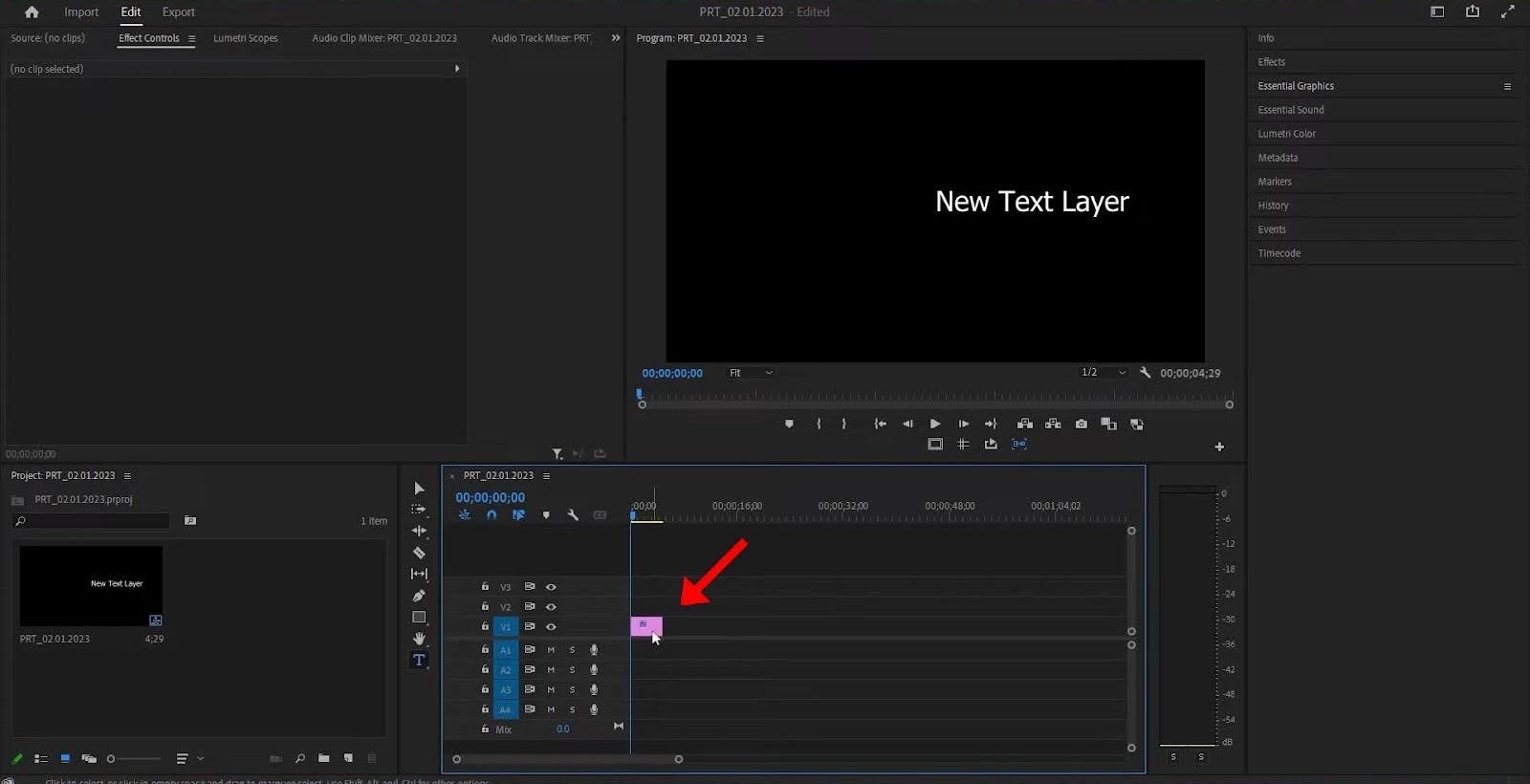
Étape 2 : Accédez au « panneau Graphiques » essentiel et ouvrez le « paramètre de texte ».
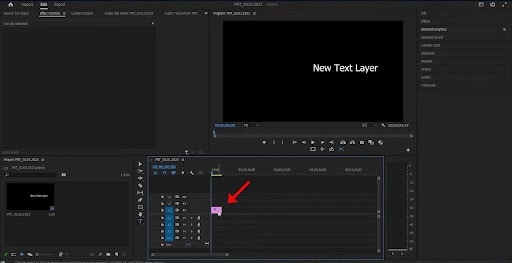
Étape 3 : Dans l’onglet « Aligner et faire la transition » ci-dessous, cliquez sur le bouton « Centrer l’alignement » pour aligner le texte.
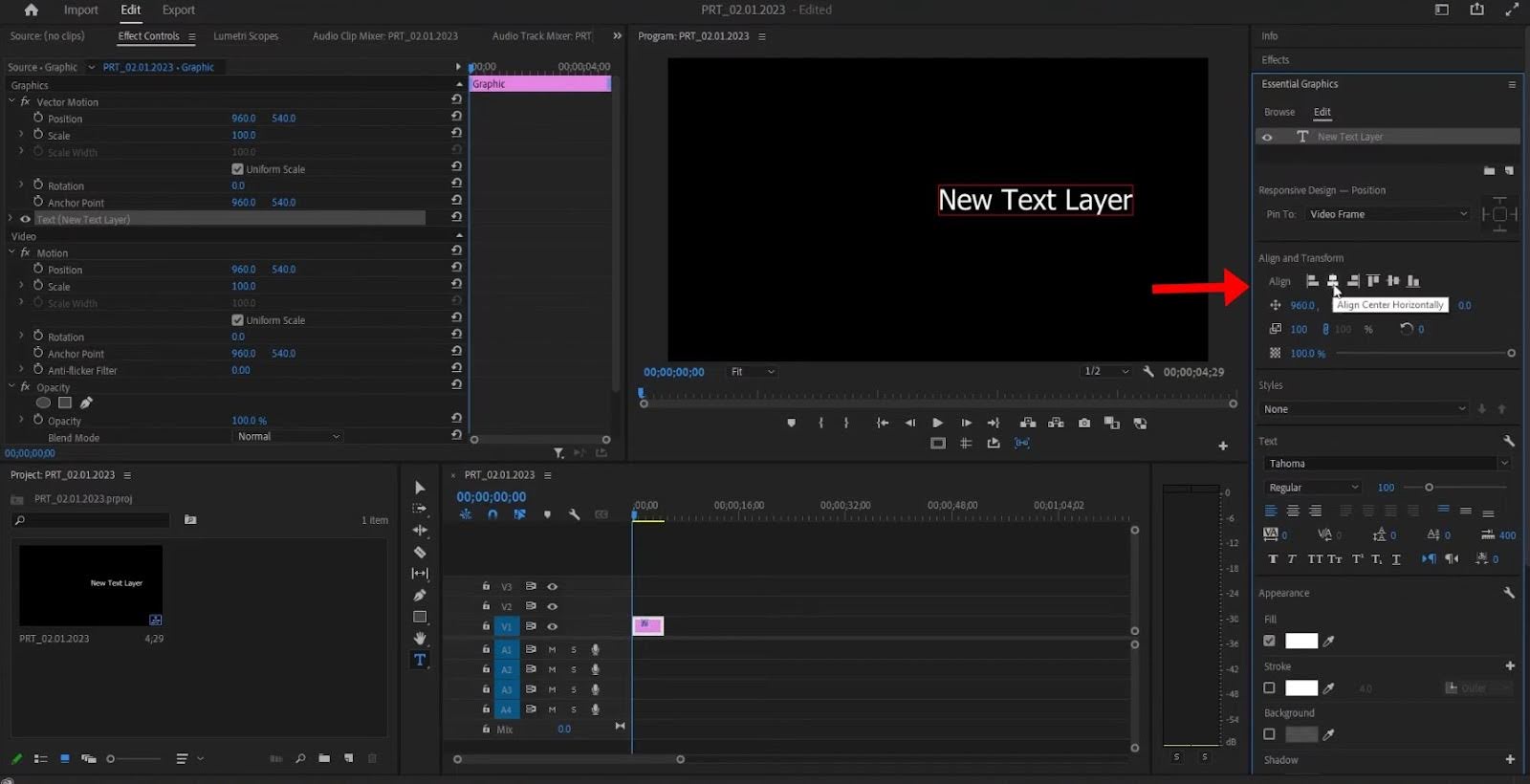
Aligner le texte à l’aide du Moniteur du programme dans Premiere Pro
Voici comment centrer le texte sur Premiere Pro à l’aide du Moniteur du programme :
Étape 1 : Sélectionner le texte calque.
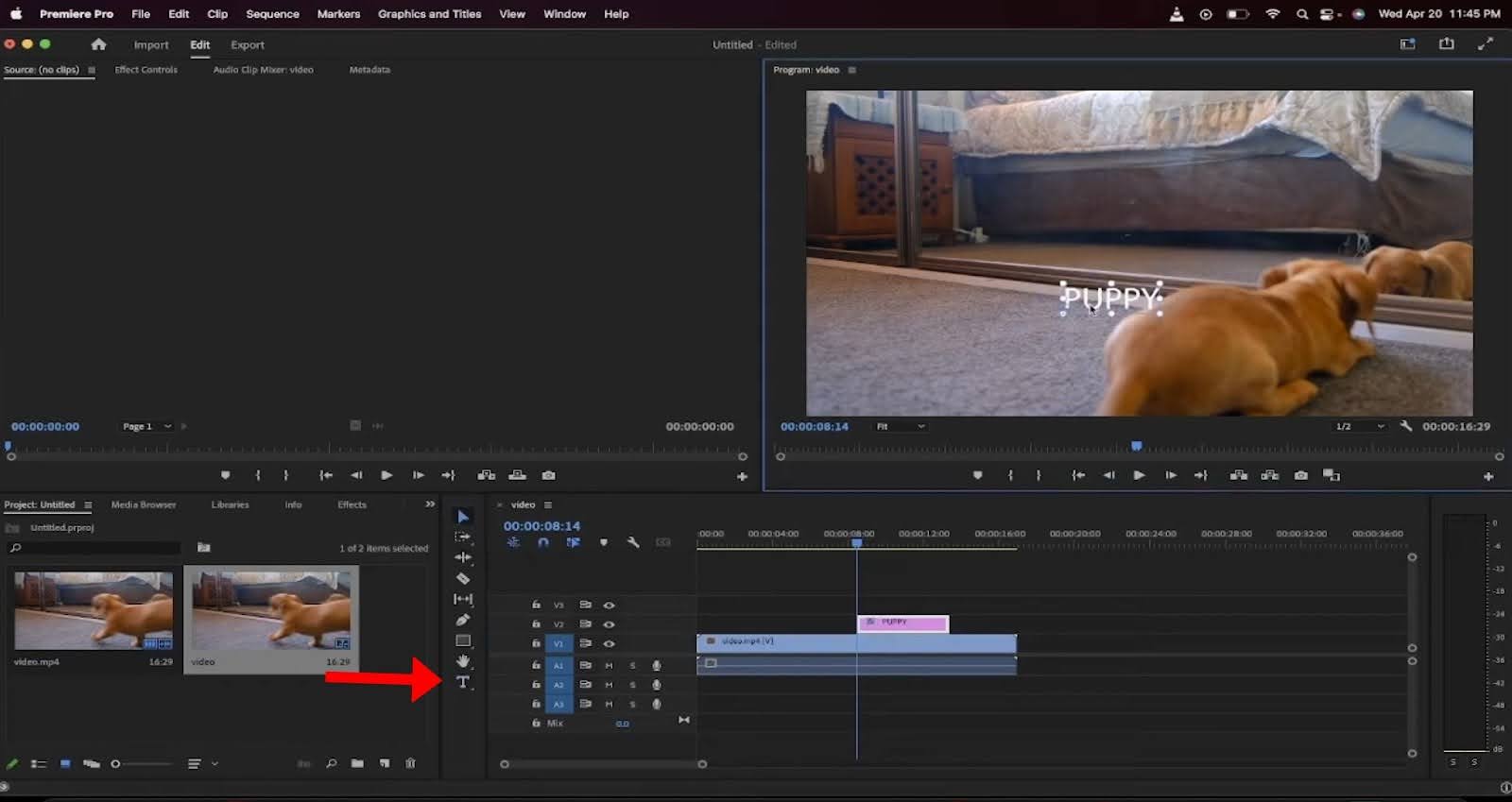
Étape 2 : Pour ouvrir les paramètres, cliquez avec le bouton gauche sur l'icône « Clé à molette » située en bas du panneau vidéo.
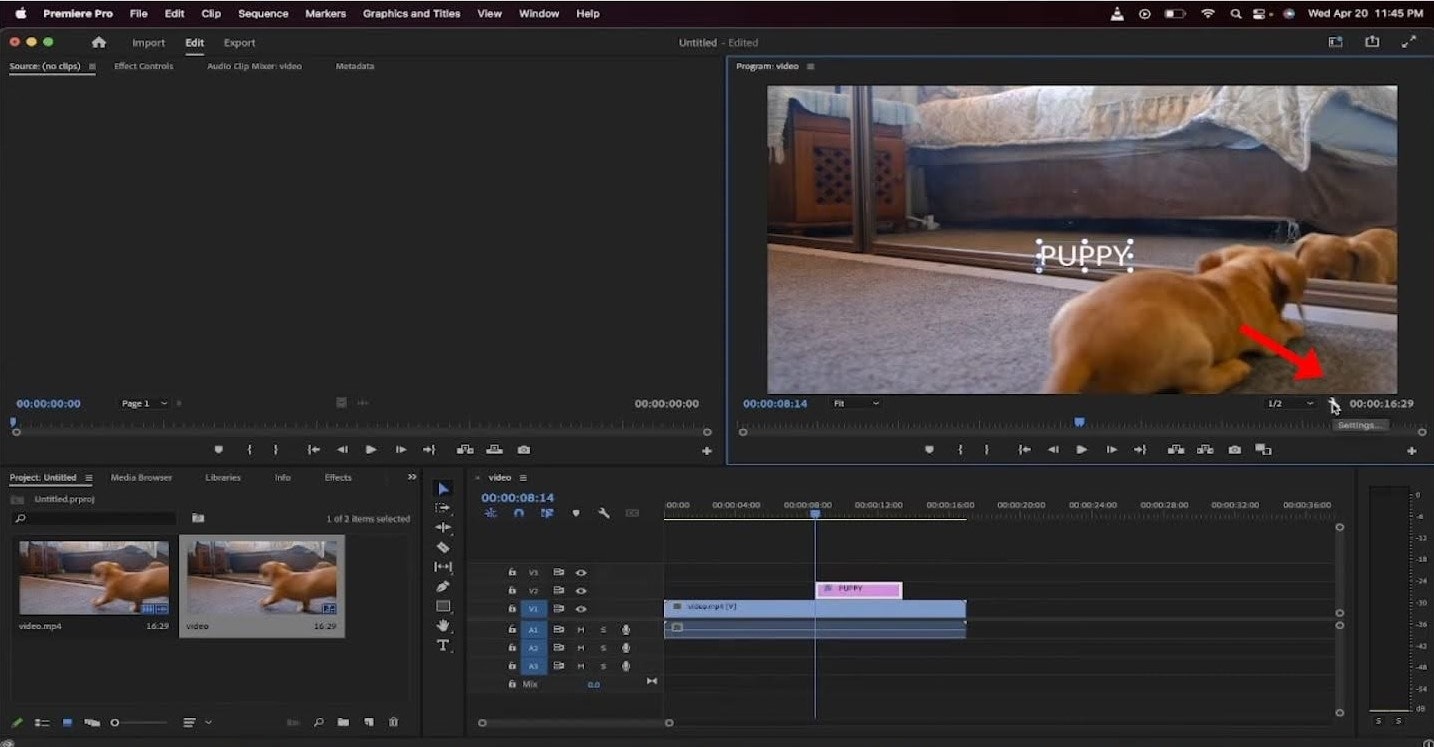
Étape 3 : Cliquez sur « Snap-in Program Monitor ».
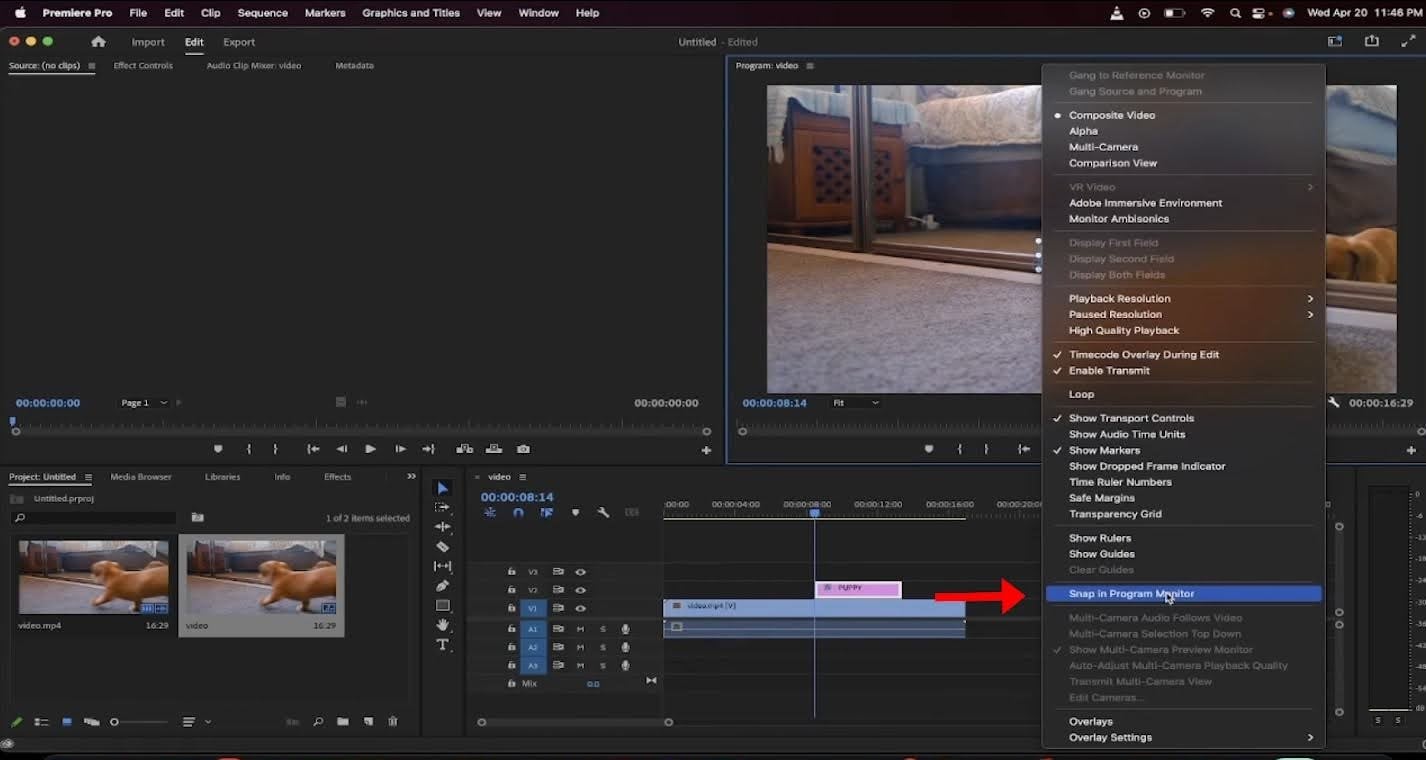
Étape 4 : Déplacez-vous dans le texte dans le panneau jusqu'à ce que des lignes rouges apparaissent, ce qui indique que le texte est centré.
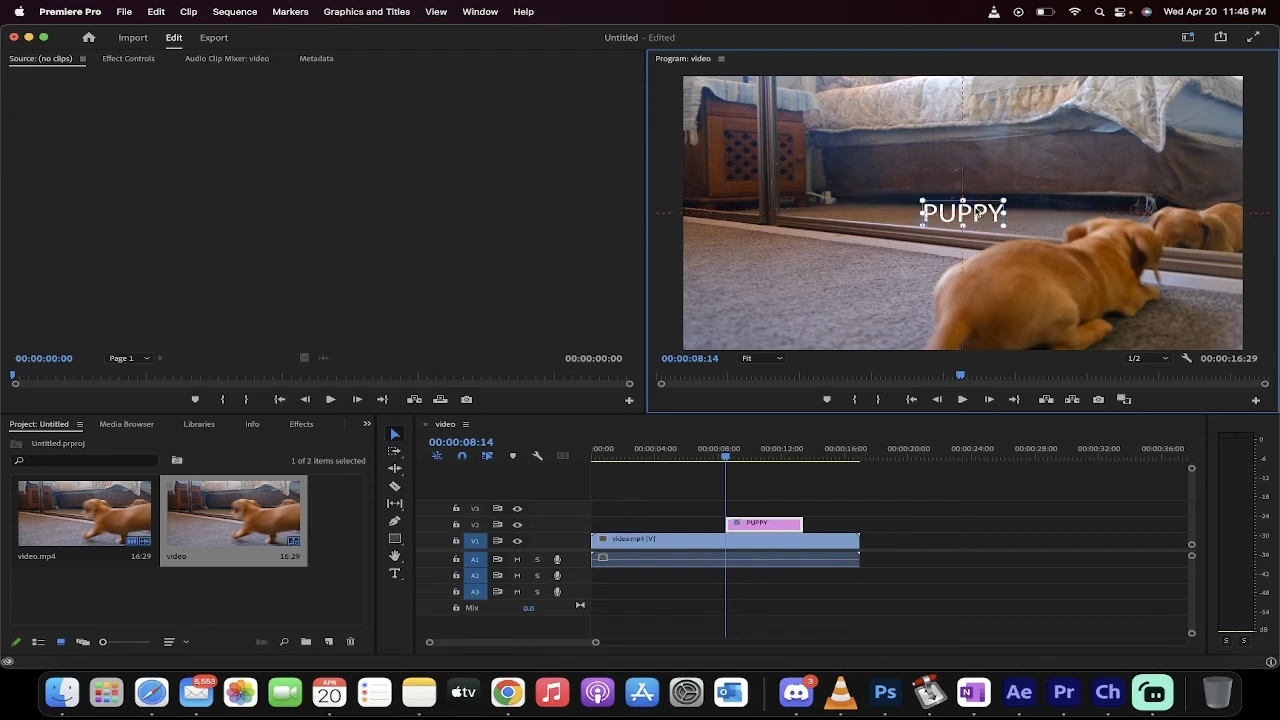
Position dans le panneau Contrôles d'effet
- Une fois votre texte sélectionné, accédez au panneau Contrôles d'effet.
- Ajustez les valeurs de position pour les axes X et Y. Réglez l'axe X sur la moitié de la largeur de la séquence (par exemple, pour 1920x1080, définissez X sur 960) et l'axe Y sur la moitié de la hauteur (par exemple, 540 pour 1080p).
Cette méthode permet un contrôle numérique précis pour centrer le texte.
Utiliser l'effet de transformation
- Appliquez l'effet de transformation au calque de texte en allant dans Effets > Effets vidéo > Déformer > Transformer.
- Dans le panneau Effets, ajustez le paramètre Position sous l'effet Transformer pour centrer le texte numériquement.
Cette méthode vous donne un contrôle supplémentaire sur le mouvement du texte et les images clés.
Centrer par rapport à un autre objet ou calque
- Sélectionnez votre calque de texte et un autre objet ou calque graphique.
- Utilisez les outils Aligner et Transformer dans le panneau Graphiques essentiels pour aligner le texte sur l'objet ou le calque sélectionné.
De cette façon, vous serez utile lorsque vous voudrez que le texte soit centré par rapport aux autres éléments de la vidéo.
Partie 2 : Comment centraliser plusieurs textes à la fois dans Premiere Pro
Maintenant que nous savons comment centrer du texte dans Premiere Pro, parlons de la façon de centraliser plusieurs textes en une seule fois. Voici comment procéder :
Étape 1 : Pour centrer plusieurs textes à la fois dans Premiere Pro, cliquez sur le panneau Graphiques dans le menu Graphiques.
Étape 2 : Choisissez tous les textes que vous souhaitez centrer.
Étape 3 : Cliquez sur le bouton d’alignement central pour centrer tous les textes sélectionnés à la fois.
Partie 3 : Résolution des problèmes d’alignement dans Premiere Pro
Il est normal de rencontrer des problèmes d’alignement lorsque vous essayez d’insérer parfaitement votre texte dans vos vidéos. Voyons comment corriger certaines erreurs courantes :
Propriétés de calque de texte incorrectes
Si vous rencontrez un problème d’alignement du texte dans Premiere Pro, vous devez vérifier les propriétés du calque de texte. Assurez-vous que le texte est correctement justifié (à gauche, à droite, au centre ou justifié) et que le crénage et l'interligne sont définis de manière appropriée. Le crénage ajuste l'espacement entre les lettres individuelles tandis que l'interligne contrôle l'espacement entre les lignes de texte.
Taille et position de la zone de texte
Votre texte ne sera pas correctement aligné si la taille et la position de la zone de texte ne sont pas correctes. Si la zone de texte est trop petite, le texte semblera déformé ou tronqué. Pour résoudre ce problème, assurez-vous que la zone est suffisamment grande pour remplir l'intégralité du texte sans débordement.
Animation interférant avec l'alignement
Si l'animation provoque le déplacement ou la déformation du texte, vérifiez si les images clés sont placées correctement. Si les images clés ne sont pas placées correctement ou au bon moment, les éléments peuvent se déplacer de manière inattendue.
Une approche plus pratique pour centrer le texte dans les vidéos
Si vous en avez assez d'utiliser un logiciel de montage vidéo qui prend des heures pour effectuer les plus petites modifications, Filmora est la solution parfaite pour vous. Qu'il s'agisse d'images clés, de suivi de mouvement ou simplement d'ajout d'effets à votre vidéo, Filmora est la seule solution tout-en-un pour tous vos besoins de montage vidéo.
- L'alignement en un clic permet de centrer rapidement le texte horizontalement.
- Les guides intelligents vous aident à aligner visuellement le texte sans avoir besoin d'ajuster les chiffres ou les curseurs.
- positionnez facilement le texte dans la fenêtre d'aperçu pour plus de flexibilité

Contrairement à la plupart des logiciels qui font de l'alignement du texte un véritable casse-tête, Filmora ne nécessite que quelques clics pour effectuer le travail. Essayez Filmora en ligne gratuitement dès aujourd'hui pour accéder à des outils de montage vidéo intelligents et à des modèles gratuits.
Fonctionnalité liée à l'édition de texte de Filmora
Filmora propose une variété d'outils d'édition de texte polyvalents. Certaines de ses meilleures fonctionnalités liées à l'édition de texte incluent :
- Modèles de texte : Filmora propose une grande bibliothèque de modèles de texte prédéfinis qui peuvent également être personnalisés pour s'adapter au thème et au style de votre vidéo.
- Animation de texte : Vous pouvez rendre vos vidéos plus intéressantes en ajoutant des animations de texte. Filmora propose plus de 80 préréglages d'animation, y compris des effets tels que l'animation de frappe, le glissement, le rebond, etc.
- Personnalisation du texte : Il est possible de personnaliser la police, la taille, la couleur et l'espacement de votre texte. Il est également possible d'installer des polices personnalisées si nécessaire.
- Alignement et positionnement du texte : vous pouvez facilement aligner et positionner le texte dans le cadre, en vous assurant qu'il est placé exactement là où vous le souhaitez.
Guide étape par étape pour centrer du texte dans Filmora
Pour centrer du texte dans Filmora, suivez les instructions fournies :
Étape 1 : lancez Filmora et ouvrez votre projet ou créez-en un nouveau.
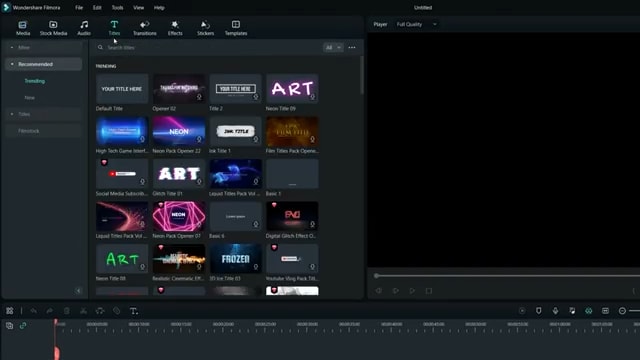
Étape 2 : accédez à l'onglet Titres de la barre d'outils. Choisissez le modèle de texte que vous souhaitez ajouter et faites-le glisser vers la timeline.
Étape 3 : double-cliquez sur le clip de texte à modifier.
Étape 4 : faites un clic droit sur la timeline et cliquez sur l'option règle et guide.
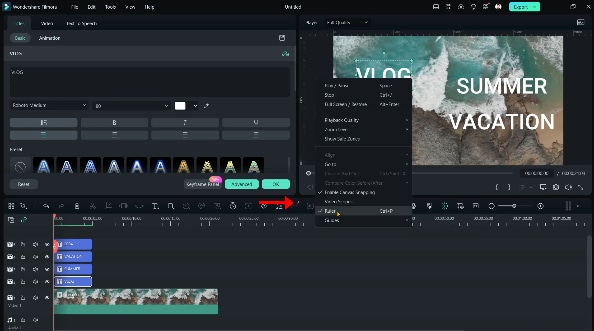
Étape 5 : dans la fenêtre de l'éditeur, recherchez les options d'alignement, notamment l'alignement à gauche, au centre et à droite.
Étape 5 : utilisez le bouton Aligner au centre pour le centrage horizontal.
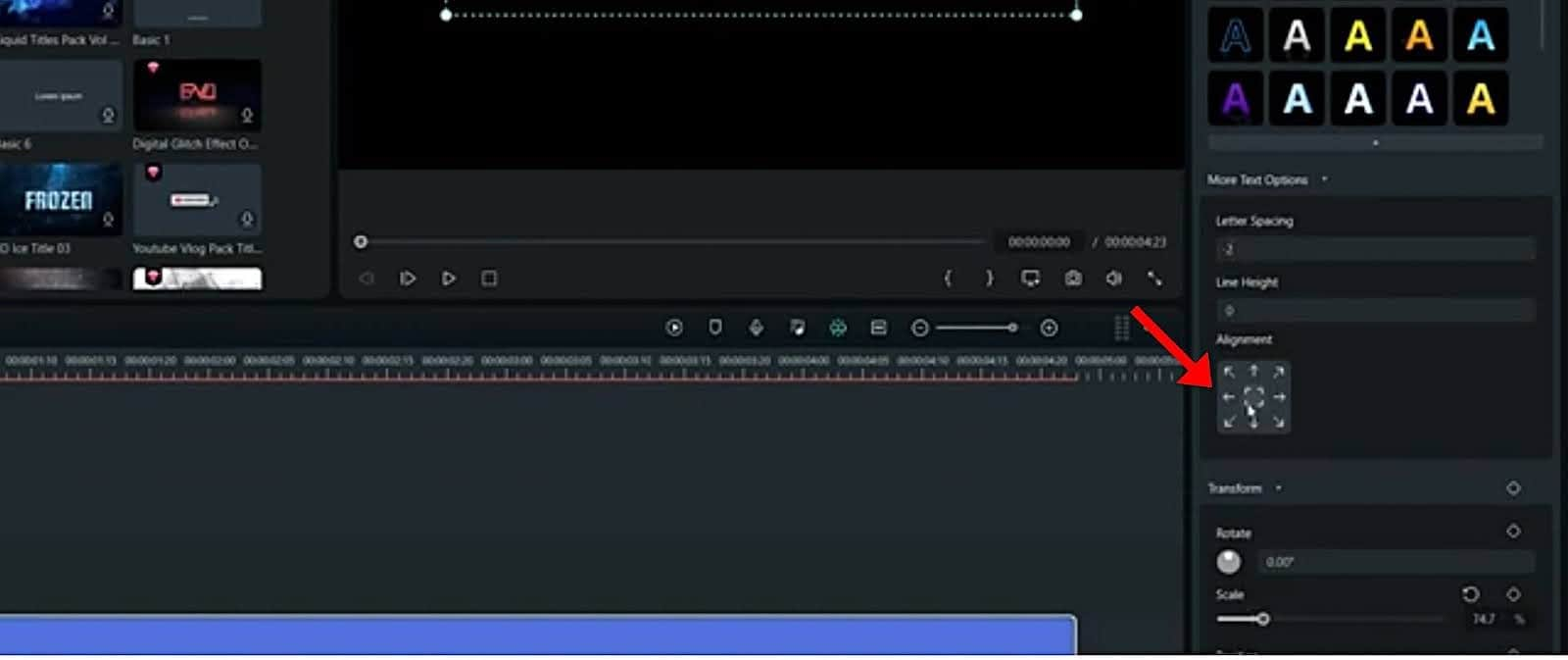
Étape 6 : Ajustez la zone de texte au centre vertical à l'aide de la grille.
Étape 7 : Effectuez un zoom avant et ajustez manuellement si nécessaire.
Filmora VS. Premiere Pro, quels outils utiliser pour centrer le texte ?
Filmora et Premiere Pro sont tous deux d'excellents outils pour aligner votre texte au centre. Mais comparé à Premiere Pro, Filmora est beaucoup plus facile à utiliser et vous permet d'aligner du texte en quelques secondes. Premier Pro, en revanche, offre plus de flexibilité mais nécessite plus d'étapes, selon le projet. Examinons quelques-unes des principales différences entre Filmora et Premiere Pro.
| Fonctionnalité/Aspect | Filmora | Adobe Premiere Pro |
| Facilité de centrage du texte | Processus simple et intuitif à l'aide de guides de règle | Nécessite de naviguer dans le panneau Essential Graphics pour les options de centrage |
| Précision | Les guides de règle offrent un positionnement précis | Les options de centrage sont disponibles dans le panneau Essential Graphics pour plus de précision |
| Méthode de centrage | Faire glisser le texte pour l'aligner guides | Utilise les boutons Centrer horizontalement et Centrer verticalement dans le panneau Graphiques essentiels |
| Création d'images clés | Oui | Oui |
| Options de personnalisation | Personnalisation limitée pour l'alignement du texte | Options de personnalisation étendues pour les propriétés du texte et les animations |
| Guides visuels | Les guides de règle aident à aligner visuellement le texte | Les guides de zone de sécurité peuvent être activés pour l'alignement visuel |
| Courbe d'apprentissage | Courbe d'apprentissage minimale ; facile pour les débutants | Courbe d'apprentissage plus raide ; interface plus complexe pour les nouveaux utilisateurs |
| Public cible | Idéal pour les débutants et les projets rapides | Idéal pour les éditeurs professionnels ayant besoin d'un contrôle détaillé et de flexibilité |
Résumé des cas d'utilisation
- Filmora : Filmora dispose d'une interface conviviale, ce qui rend le centrage du texte très simple et rapide. Il fonctionne exceptionnellement bien pour les débutants qui souhaitent aligner rapidement du texte sans avoir à se lancer dans une personnalisation approfondie. À l'aide de guides de règle, les utilisateurs peuvent centrer le texte avec précision en quelques secondes.
- Adobe Premiere Pro : par rapport à Filmora, Adobe Premiere Pro est un logiciel plus avancé pour le centrage du texte. Même s'il offre des outils de centrage précis, le processus est plus complexe et prend plus de temps. Par conséquent, il est plus adapté aux personnes ayant des compétences avancées en matière de montage.
Pour résumer, Filmora est plus adapté aux utilisateurs à la recherche d'une solution rapide pour centrer du texte, tandis que Premiere Pro offre plus de flexibilité et des outils avancés pour les projets détaillés. Quelle est la bonne option pour vous ? Cela dépend entièrement de votre niveau d'expérience et de la nature du projet sur lequel vous travaillerez.
Conclusion
Premier Pro est l'un des logiciels de montage vidéo les plus puissants qui peut vous aider à transformer une vidéo ordinaire en une vidéo passionnante. Apprendre à centrer du texte dans Premiere Pro peut vous aider à améliorer vos vidéos avec des placements de texte visuellement attrayants. Mais pour une solution rapide et facile pour centrer le texte, Filmora serait la meilleure option pour vous avec son interface conviviale et ses outils d'édition de texte intuitifs.




